XAMPP is een geweldige tool voor het snel opzetten van lokale WordPress installaties, waar je handig mee kan testen. Maar net als bij een normale WordPress website, kan er wel eens wat misgaan bij je lokale installatie. Wanneer je op je site het index.php bestand probeert te openen, maar je daarbij fouten tegenkomt, ben je zeker niet de enige. Dit overkomt namelijk ook veel andere mensen.
Gelukkig is dit probleem vrij makkelijk op te lossen. En aangezien het om WordPress gaat, zijn er natuurlijk meerdere wegen die naar Rome leiden. Je zal dus meestal een oplossing kunnen vinden met een aanpak die voor jou prettig is.
In dit artikel leggen we de localhost/xampp/index.php fout uit, en de verschillende manieren waarop je deze fout tegen kan komen. Daarna bekijken we twee manieren om de fout op te lossen.
Laten we er dus snel in duiken!
Een introductie over XAMPP index.php errors
De index.php error komt tevoorschijn wanneer je localhost/xampp/index.php in je browser probeert te openen. Dit WordPress bestand is het normale ingangspunt voor je website, en moet dus toegankelijk zijn.
De foutmelding zelf komt meestal op één van de volgende twee manieren aan de oppervlakte. Bij de eerste variant probeer je de pagina te laden, maar krijg je een “Object not found!” foutmelding. De andere variant is wanneer je de pagina probeert de laden, maar doorgestuurd wordt naar “localhost/dashboard”.
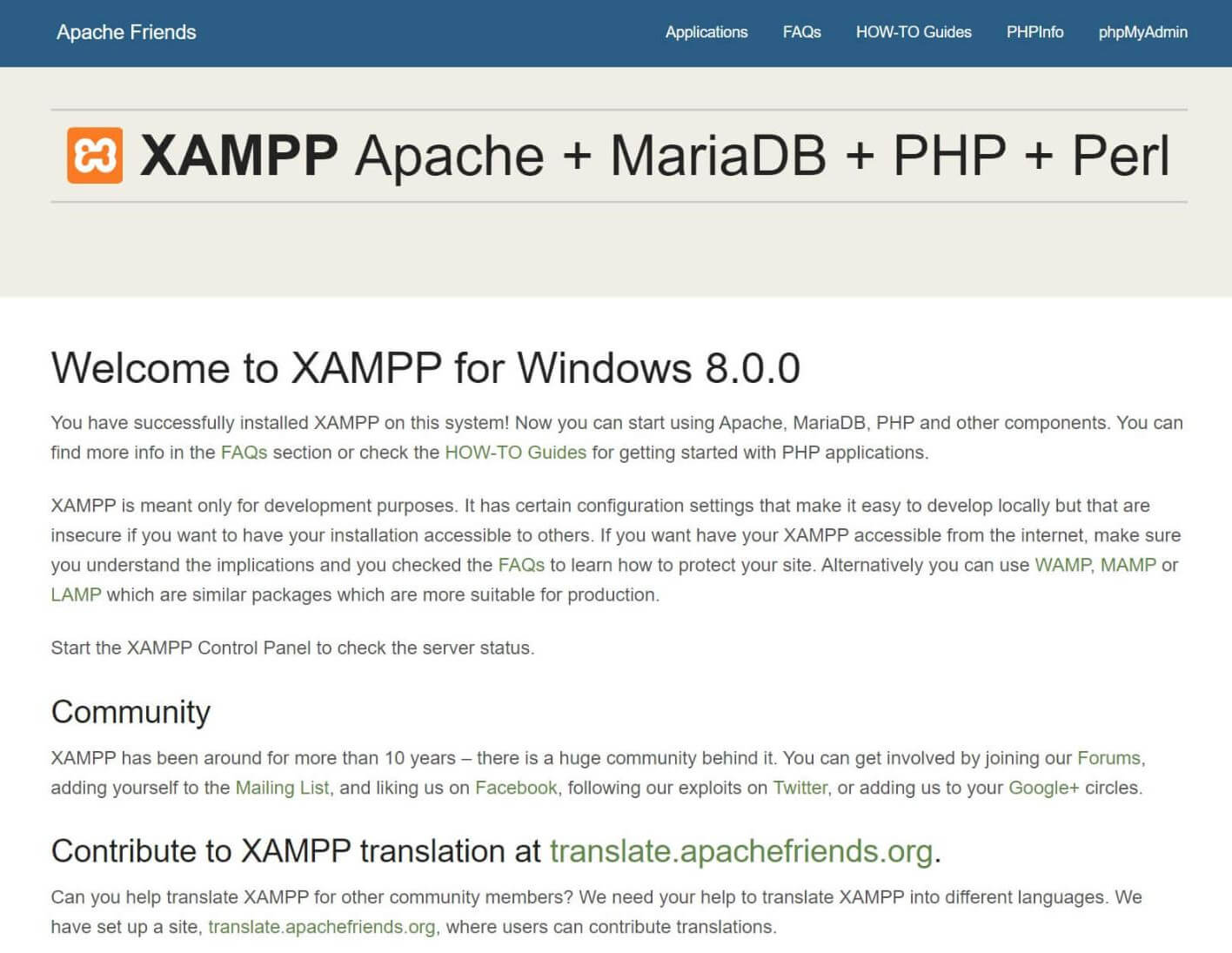
Daar heb je natuurlijk weinig aan. Dit soort XAMPP fouten zijn vooral frustrerend omdat je er geen aanwijzingen bij krijgt wat het probleem precies is. Er werkt gewoon iets niet zoals je dat zou verwachten, en je moet er zelf achter zien te komen wat er mis is.
Hoe je de fout ook te zien krijgt, het eindresultaat is wel altijd hetzelfde: je kan de pagina die je nodig hebt niet openen.
Gelukkig is dit probleem relatief eenvoudig op te lossen. Het probleem ontstaat namelijk door de manier waarop XAMPP met bestanden in mappen omgaat, dus als je die bestanden aanpast, kan je het probleem oplossen.
Hoe je de “XAMPP Localhost index.php” error oplost (2 manieren)
Er zijn twee manieren om dit probleem op te lossen. De eerste methode is het wisselen van de bestandsextensie van “.php” naar “.text”, en de tweede methode richt zich op het veranderen van waar je website zoekt naar een bestand.
Beide opties zijn makkelijk uit te voeren, en ze werken meestal allebei, dus kies vooral de manier die jij het prettigst vindt. Krijg je na de eerste poging nog steeds de foutmelding bij localhost/xampp/index.php, dan kan je altijd nog de tweede manier proberen.
1. Geef index.php de nieuwe naam index.txt
Bij deze methode verander je de bestandsextensie (de afkorting aan het einde van een bestandsnaam, die op het bestandstype slaat) van index.php naar “.txt”. Het is eenvoudig om dit te doen, via een willekeurige bestandsverkenner, en het resultaat is meestal direct te zien.
De eenvoudigste manier om bij je XAMPP map te komen is via het XAMPP Control Panel. Open dit scherm vanuit je systeembalk.
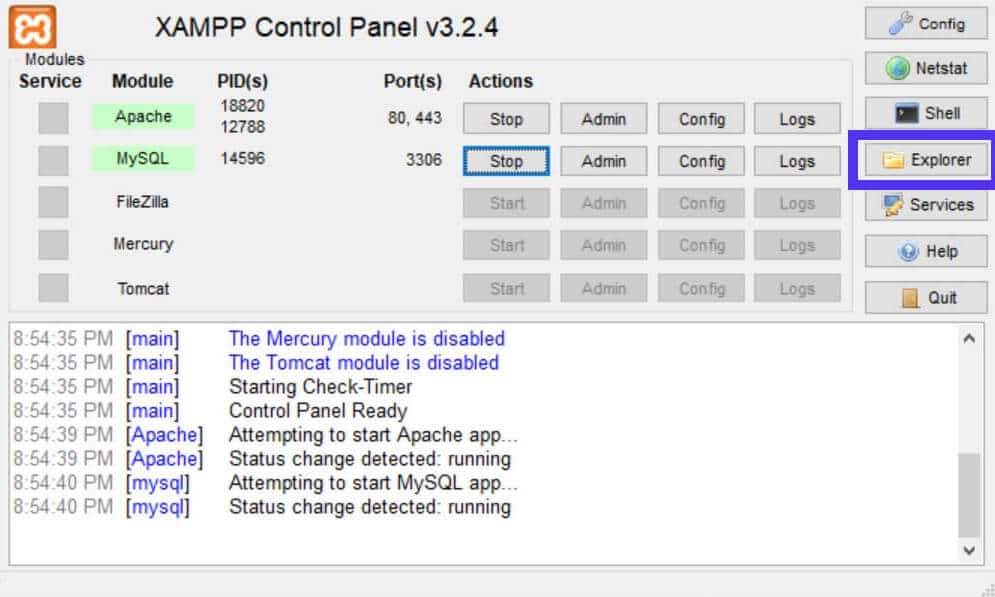
Klik op de knop Explorer rechts in het scherm om direct een bestandsverkenner in de XAMPP map te openen.
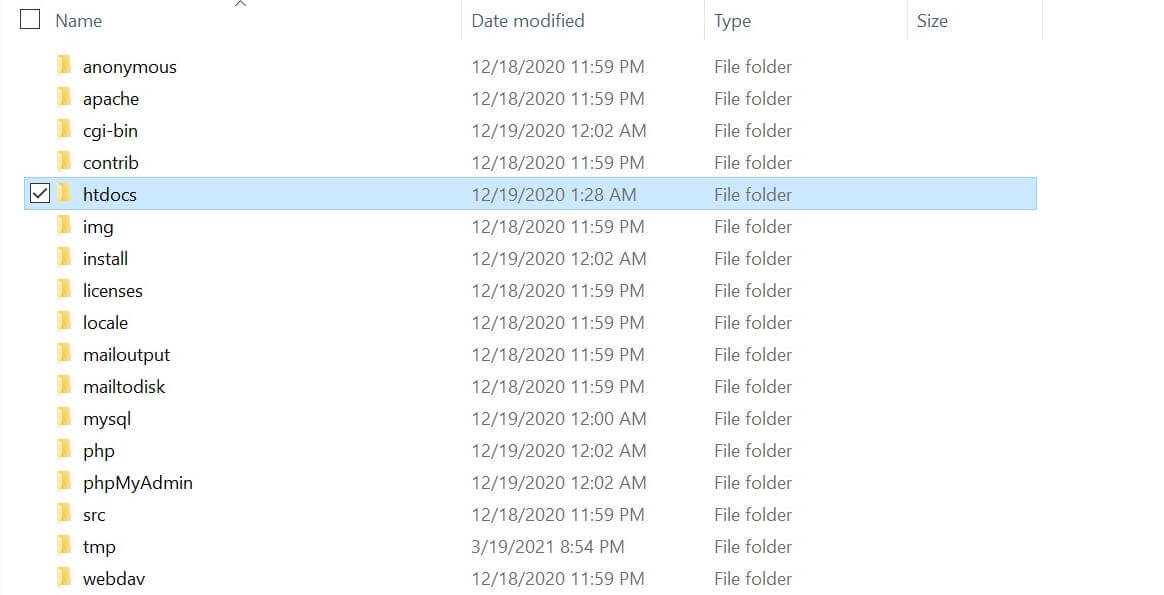
Ga naar de map htdocs en zoek het bestand index.php. Wanneer je Windows gebruikt, kan er ook alleen “index” staan. Dat komt omdat de extensies standaard verborgen worden. Om dit te veranderen, klik je in de bestandsverkenner op View en vink je het selectievakje naast File name extensions aan.
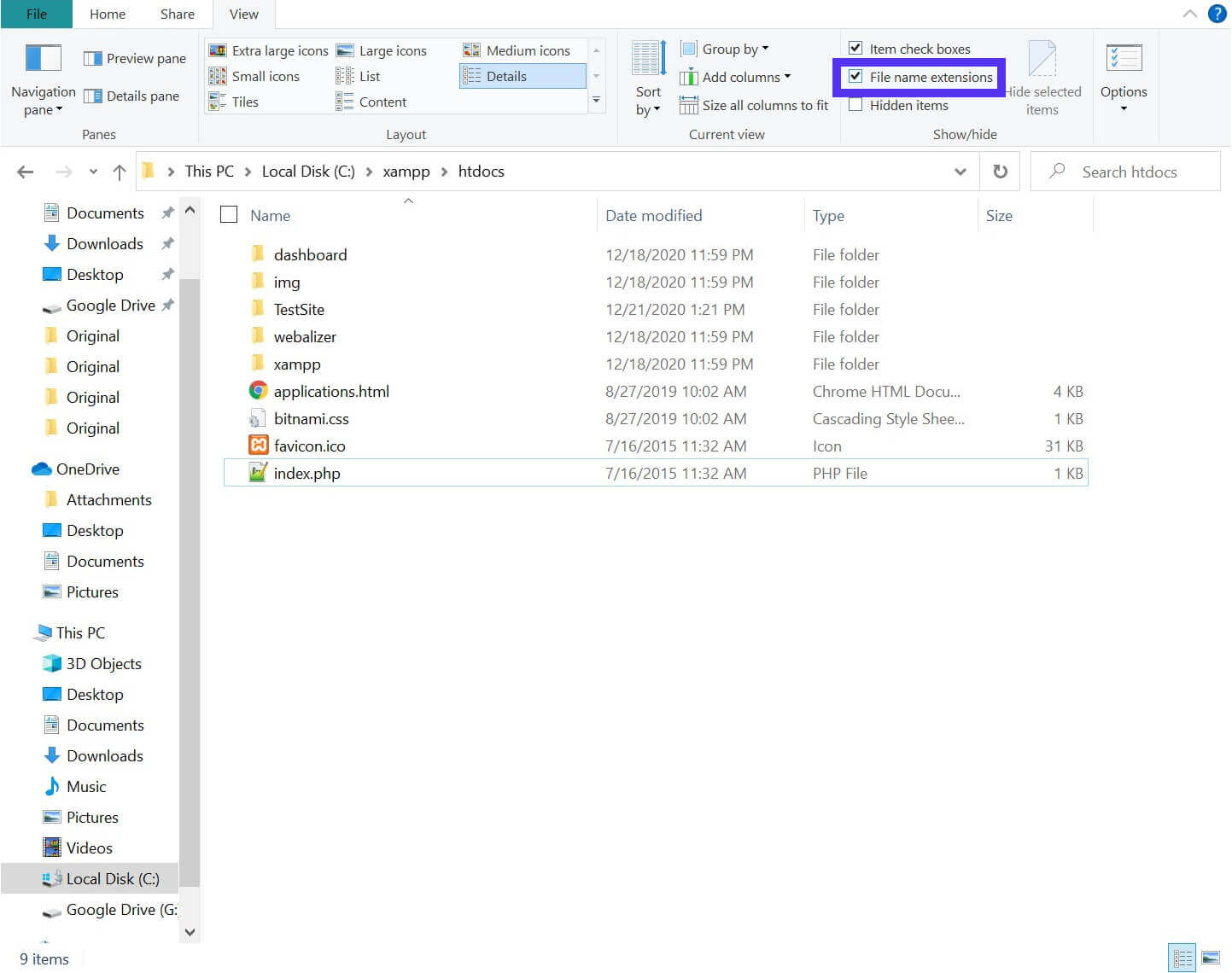
Vervolgens rechtsklik je op het bestand en selecteer je Rename. Nu verwijder je “php” en vervang je dat door “txt”.
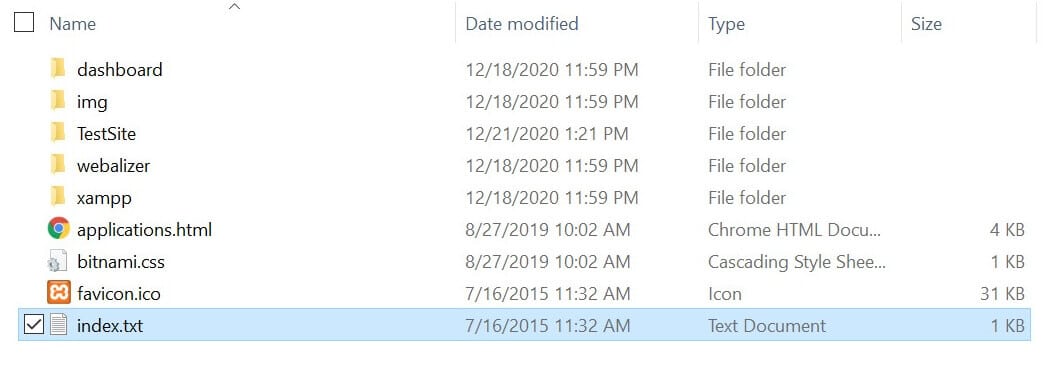
Wanneer je een vraag krijgt of je zeker weet dat je de bestandsnaam wil wijzigen, kies je Yes. Vervolgens open je een browser en probeer je opnieuw naar “localhost” te gaan. Je zou nu een overzicht van je mappen moeten kunnen zien.
2. Bewerk het bestand httpd-vhosts.conf
Je kan de localhost/xampp/index.php fout ook oplossen door één regel te verander in het bestand httpd-vhosts.conf. Dit bestand is erg belangrijk, maar zit genest in een aantal mappen binnen de Apache map in je XAMPP locatie:
- Op een Windows computer is het volledige bestandspad: C:\xampp\apache\conf\extra\httpd-vhosts.conf
- Op een Mac is dit bestandspad: ~/.bitnami/stackman/machines/xampp/volumes/root/etc/extra/httpd-vhosts.conf
In beide gevallen begin je door het XAMPP Control Panel te openen en op Explorer te klikken.
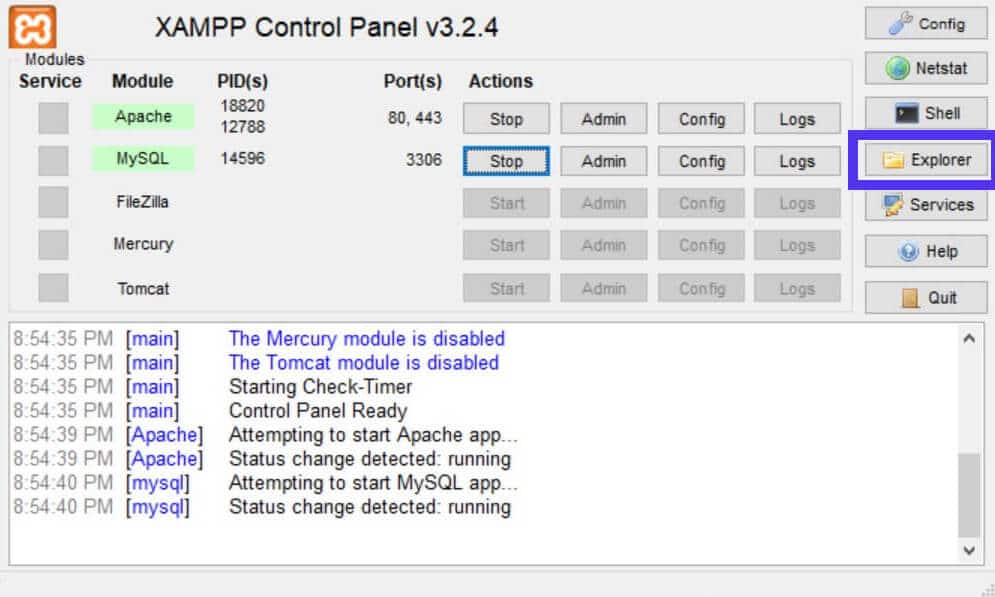
Vervolgens ga je naar de juiste map zoals hierboven genoemd, afhankelijk van je besturingssysteem. Daar aangekomen open je het bestand httpd-vhosts.conf in een tekstverwerker.
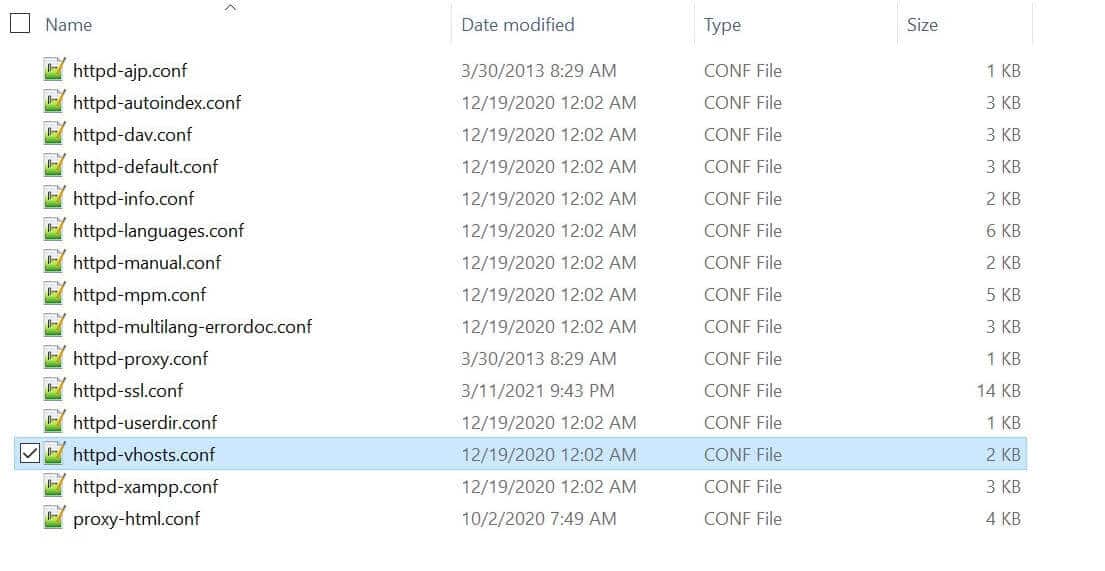
Zoek het onderdeel “VirtualHost”. De regel die je zoekt heet “DocumentRoot”. Wanneer het bestandspad dat daarbij staat eindigt met “htdocs”, is dat de oorzaak van je probleem. Je kan dit veranderen zodat het eindigt in de map van je project.
Zo kan het bestand er eerst bijvoorbeeld uitzien:
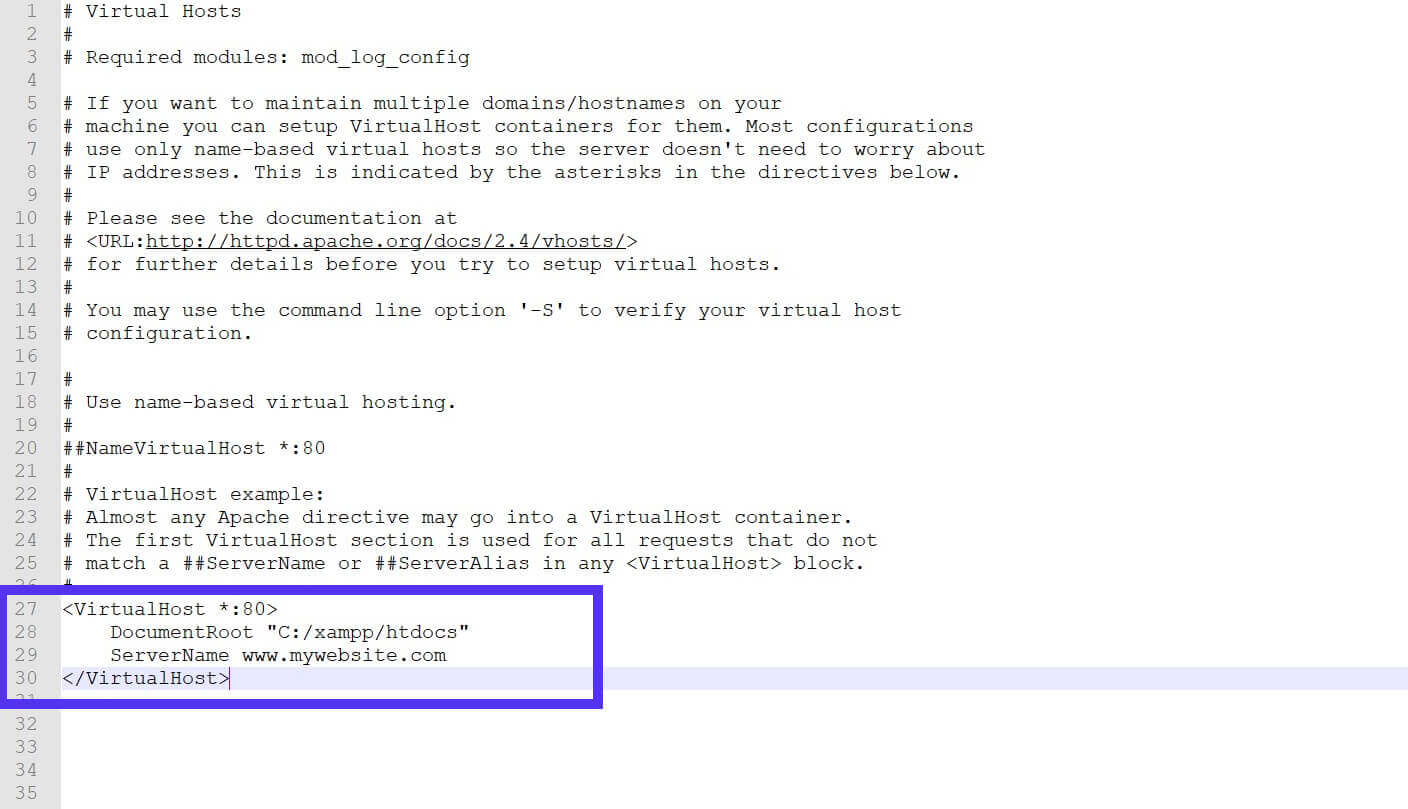
En na de verandering staat het er bijvoorbeeld zo:
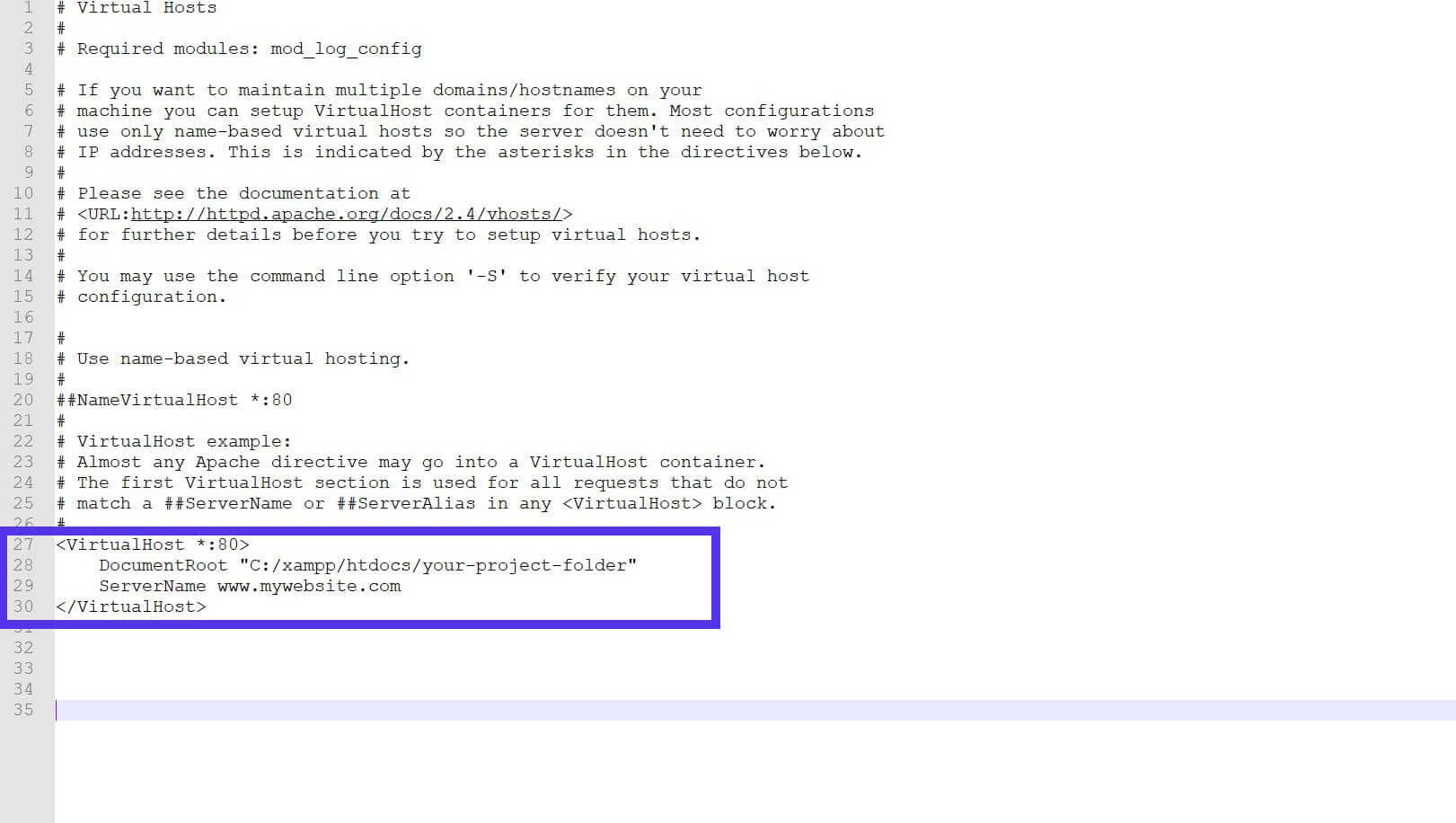
De regel “DocumentRoot” moet eindigen met de map van je website, zoals die in de “htdocs” map staat. Wanneer je klaar bent, sla je de wijzigingen op en probeer je opnieuw localhost/xampp/index.php te laden.
Samenvatting
Wanneer je de index van je lokale site niet kan openen via localhost/xampp/index.php, ben je zeker niet de enige. Dit frustrerende probleem komt vrij vaak voor, en helaas biedt de foutmelding weinig inzicht in de oorzaak van het probleem.
Het goede nieuws is dat het oplossen van deze fout vrij makkelijk gaat, en je kan kiezen uit twee manieren:
- Geef het index.php bestand de nieuwe naam index.txt.
- Bewerk het bestand httpd-vhosts.conf en verander de eigenschap “DocumentRoot”
Om zeker te weten dat je live website niet dezelfde problemen tegenkomt, kan je ervoor kiezen om je site te laten hosten door Kinsta. Onze applicatiehosting, databasehosting en managed WordPress hosting zorgen ervoor dat je website altijd soepel draait, zodat jij je kan richten op wat echt belangrijk is: het bieden van een geweldige website aan je bezoekers.



